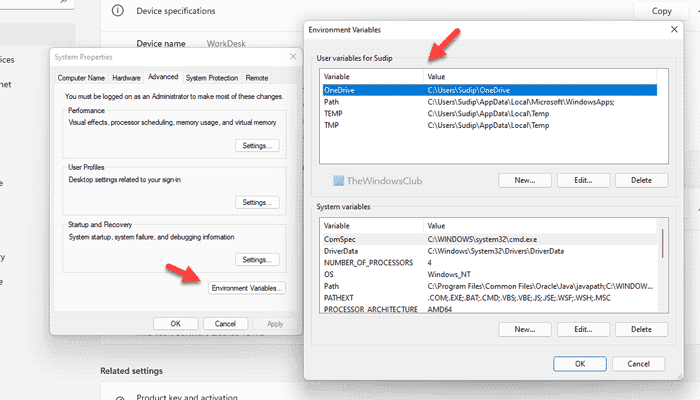Si vous souhaitez voir les noms et les valeurs des variables d’environnement dans Windows 11 ou Windows 10, voici comment procéder. Il existe principalement quatre façons de trouver presque tout sur les variables d’environnement dans Windows 11/10, et cet article explique toutes les méthodes possibles.
Que sont les variables d’environnement dans Windows 11/10
Les variables d’environnement contiennent des informations relatives au chemin WindowsApps, aux informations de l’utilisateur actuellement connecté, au chemin du dossier temporaire, aux processus en cours d’exécution, etc.
Cependant, si vous souhaitez trouver ces variables d’environnement dans Windows 11 ou Windows 10, ce guide vous sera utile. Comme indiqué précédemment, il existe quatre façons : utiliser le panneau Paramètres de Windows, utiliser l’invite de commande, utiliser l’Éditeur du Registre et utiliser Windows PowerShell.
Comment voir les noms et les valeurs des variables d’environnement dans Windows 11/10
Pour voir les noms et les valeurs des variables d’environnement dans Windows 11/10, suivez ces méthodes :
- Utilisation du panneau Paramètres de Windows
- Utilisation de l’invite de commande
- Utilisation de l’Éditeur du Registre
- Utilisation de Windows PowerShell
Pour en savoir plus sur ces étapes, continuez à lire.
1]Utilisation du panneau Paramètres de Windows
C’est la méthode la plus courante pour trouver les noms et les valeurs des variables d’environnement dans Windows 11/10 PC. Auparavant, il était possible de faire la même chose en utilisant le Panneau de configuration. Cependant, si vous utilisez Windows 11, il n’est pas nécessaire de passer par le Panneau de configuration puisqu’il finira par ouvrir les paramètres de Windows.
Suivez ces étapes pour trouver les variables d’environnement :
- Presse Gagner + je pour ouvrir les paramètres Windows.
- Aller à Système > À propos.
- Clique sur le Réglages avancés du système.
- Clique le Variables d’environnement bouton.
- Trouvez les variables d’environnement.
Ensuite, vous devez cliquer sur chaque variable pour trouver les détails. Il affiche une liste détaillée dans le Variables système boîte.
2]Utilisation de l’invite de commande
C’est probablement la méthode la plus simple pour trouver presque tout ce qui concerne les variables d’environnement sur un PC Windows 11/10. À cette fin, nous allons utiliser l’instance d’invite de commande dans le terminal Windows. Cependant, vous pouvez ouvrir la fenêtre d’invite de commande autonome et saisir la commande suivante :
set
Si vous ne connaissez pas le processus pour ouvrir le terminal Windows, vous pouvez appuyer sur Gagner + X et sélectionnez le Terminal Windows dans le menu WinX.
3]Utilisation de l’éditeur de registre
Si vous ne voulez pas faire grand-chose avec les variables d’environnement et que vous souhaitez uniquement les vérifier, vous pouvez utiliser l’éditeur de registre. Comme ces variables dépendent du profil de l’utilisateur, vous devez ouvrir le HKEY_CURRENT_USER. Pour rechercher les noms et les valeurs des variables d’environnement à l’aide de l’Éditeur du Registre, procédez comme suit :
- Presse Gagner + R pour ouvrir l’invite Exécuter.
- Taper regedit et frappez le Entrer bouton.
- Clique sur le Oui bouton dans l’invite UAC.
- Accédez à ce chemin : HKEY_CURRENT_USEREnvironnement
- Trouvez les variables.
Si vous souhaitez modifier les variables existantes à l’aide de l’Éditeur du Registre, vous devez double-cliquer sur chacune d’elles et les modifier en conséquence.
4]Utilisation de Windows PowerShell
Comme l’invite de commande, vous pouvez utiliser Windows PowerShell pour trouver les mêmes variables d’environnement sur votre ordinateur Windows 11 ou Windows 10. Cependant, il affiche toutes les variables d’environnement de tous les utilisateurs, alors que d’autres méthodes n’affichent que les variables de l’utilisateur actuel. Cela étant dit, la liste peut être longue car elle peut contenir certaines variables, telles que ComSpec, LOCALAPPDATA, HOMEDRIVE, HOMEPATH, ALLUSERSPROFILE, etc.
Si vous êtes d’accord avec la longue liste, vous pouvez utiliser Windows PowerShell et entrer cette commande :
dir env:
Comme la méthode d’invite de commande, vous pouvez ouvrir le Windows PowerShell autonome ou l’instance PowerShell dans le terminal Windows.
Comment afficher les variables d’environnement dans Windows 11 ?
Pour afficher les variables d’environnement dans Windows 11, vous pouvez utiliser l’une des méthodes susmentionnées. Si vous ne souhaitez pas modifier les variables existantes, vous pouvez utiliser la méthode Invite de commandes. Pour cela, vous pouvez ouvrir l’Invite de commandes ou l’instance d’Invite de commandes dans Windows Terminal et entrer cette commande : Positionner. Ensuite, il affiche presque tout ce qui concerne les variables d’environnement de l’utilisateur actuel sur votre écran. De même, vous pouvez utiliser la méthode Windows PowerShell pour obtenir la même chose. Dans ce cas, vous devez utiliser cette commande : dir env :
Comment puis-je obtenir une liste de variables d’environnement ?
Pour obtenir une liste des variables d’environnement, vous disposez de quatre techniques entre vos mains. Cependant, l’utilisation de la méthode des paramètres Windows est probablement la méthode la plus fructueuse puisque vous pouvez afficher, ajouter ou modifier n’importe quelle variable d’environnement sans aucun problème. Cependant, si vous souhaitez obtenir une liste uniquement, vous pouvez utiliser l’une des trois autres méthodes. Pour en choisir un, vous pouvez ouvrir le terminal Windows et saisir cette commande dans l’instance PowerShell : dir env :. Si vous souhaitez utiliser l’instance d’invite de commande, vous devez exécuter cette commande : Positionner.
C’est tout! J’espère que ce guide a aidé.
Lis: Comment ajouter ou modifier une variable d’environnement PATH dans Windows 11/10.